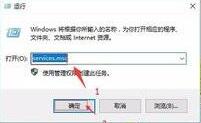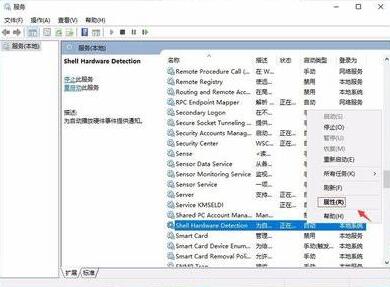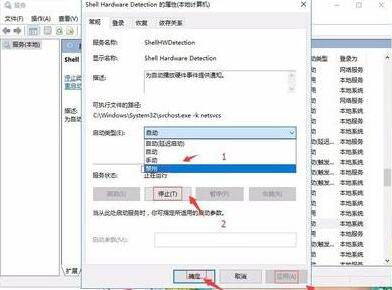win10电脑每次插入U盘都有扫描并修复的提示的解决方法
相信不少朋友在电脑上使用U盘时出现过这样的问题:当把u盘插入电脑usb接口想要进行数据传输的时候,发现每次把u盘插入电脑之后,电脑都会弹出一个扫描并修复的提示窗口,每次都需要手动关闭很是麻烦,有没有什么好的方法可以禁止系统弹出扫描并修复提示窗口呢?
下面IT技术资料分享网小编就以win10系统为例教大家如何解决U盘插入电脑上提示扫描并修复的问题,我们一起来看看。
1. win10系统桌面上,开始菜单。右键,运行。输入services.msc,确定。
2. 在服务中,找到Shell Hardware Detection服务。右键,属性。
3. 启动类型为禁用。单击启动。然后再应用,确定,解决问题。
以上就是IT技术资料分享网小编给大家介绍的关于win10电脑每次插入U盘都有扫描并修复的提示的解决方法了,希望对大家有所帮助。
小提示:当U盘插入到电脑上提示扫描并修复的时候,说明U盘在之前有非正常操作,如在读写U盘数据时强行拔U盘,突然断电等,这样的操作导致U盘的文件系统出现了问题,时间长了对U盘的使用寿命产生影响,强烈建议根据系统弹窗提示进行扫描与修复。如果经常出现这个问题,就要考虑是否是自己每次使用U盘过程中都有非正常操作,避免这些非正常操作,以免影响U盘的使用寿命。
IT技术资料分享-个人整理自互联网
| 上一篇: 如何取消win10系统窗口移动到屏幕边缘自动调整大小的功能? | 下一篇: steam更新失败怎么办?如何解决steam更新失败的问题呢? |